
Лекция 38: Рисуем радугу
Открываем исходное изображение, которое мы украсим радугой и командой Слой-Новый-Слой создаем новый слой (рис. 38.1).
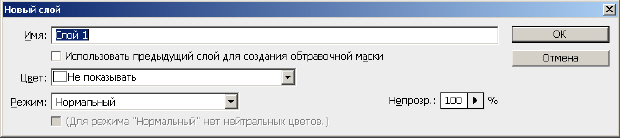
Рис. 38.1. Создаем Слой 1
Выбираем инструмент Градиентная заливка, а на панели его атрибутов – вариант Радуга на прозрачном - рис. 38.2.

Рис. 38.2. Выбираем из списка заливок вариант градиентной заливки
Теперь рисуем спектральный градиент, для чего с помощью мыши проводим инструментом на изображение короткую вертикальную линию сверху вниз (рис. 38.3). Если вы проведете линию снизу вверх, то внешнее кольцо радуги не будет красным и это будет ошибка в естественных цветах радуги.

Рис. 38.3. Так выглядит градиентная заливка Радуга на прозрачном
Далее выполняем команду Фильтр-Искажение-Полярные координаты и устанавливаем переключатель Прямоугольные в полярные - рис. 38.4.
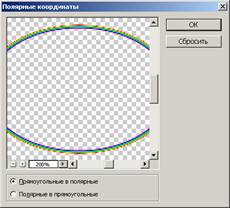
Рис. 38.4. Фильтр Полярные координаты
В результате применения фильтра прямой спектр превращается в радиальный. Величину "бублика" можно менять командой Редактирование-Трансформирование-Масштабирование - рис. 38.5.

Рис. 38.5. Как видите, градиент принял в форму эллипса
Применяем команду Фильтр-Размытие-Размытие по Гауссу и подбираем радиус (рис. 38.6). При необходимости уменьшаем непрозрачность слоя радуги, чтобы будущая радуга не выглядела чересчур ярко.
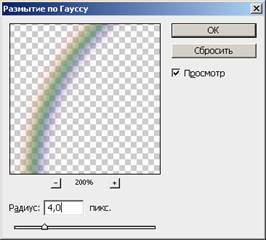
Рис. 38.6. Фильтр размытие по Гауссу
Чтобы стереть не нужные части радуги используем Ластик. Из кольца радугу превращаем в сектор, затем инструментом Перемещение передвигаем радугу в желаемую позицию на снимке - рис. 38.7.

Рис. 38.7. Финальный результат (вариант)
Нарисуйте радугу на фото ниже:

· Перечислите все фильтры, примененные в работе над радугой
· Какая заливка называется градиентной?
Скачано с www.znanio.ru
Материалы на данной страницы взяты из открытых источников либо размещены пользователем в соответствии с договором-офертой сайта. Вы можете сообщить о нарушении.